Trong môi trường làm việc kỹ thuật số ngày nay, Microsoft Excel đã trở thành công cụ không thể thiếu để tổ chức và phân tích dữ liệu. Mỗi tệp Excel (workbook) có thể chứa nhiều trang tính (worksheet), được truy cập thông qua các tab ở cuối cửa sổ Excel. Mặc định, các trang tính này thường được đặt tên là Sheet1, Sheet2, Sheet3, v.v. Tuy nhiên, việc giữ các tên mặc định này có thể gây khó khăn trong việc quản lý và tìm kiếm thông tin, đặc biệt với những tệp lớn có nhiều sheet. Thay thế các tên mặc định bằng những nhãn rõ ràng, mô tả cụ thể nội dung sẽ mang lại nhiều lợi ích đáng kể, giúp người dùng dễ dàng điều hướng và tối ưu hóa hiệu suất công việc.
Tại Sao Bạn Nên Đổi Tên Các Sheet Trong Excel?
Việc đổi tên các sheet trong Excel là một bước quan trọng để nâng cao hiệu quả làm việc. Dưới đây là những lý do chính giải thích tại sao bạn nên thực hiện việc này:
Tăng Cường Khả Năng Điều Hướng và Tổ Chức Dữ Liệu
Lý do rõ ràng nhất để đổi tên các sheet là giúp làm rõ nội dung của từng phần trong workbook. Những tên chung chung như Sheet1 hay Sheet2 hoàn toàn không hữu ích, đặc biệt khi tệp của bạn có rất nhiều tab.
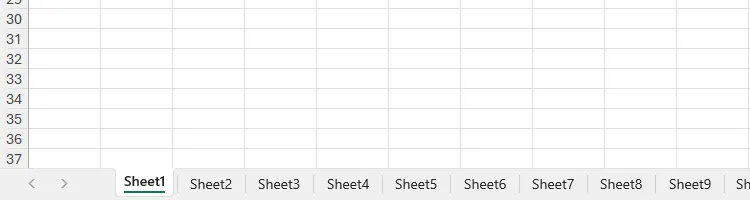 Workbook Excel với các sheet tên mặc định Sheet1, Sheet2, Sheet3, kém hiệu quả trong việc quản lý dữ liệu.
Workbook Excel với các sheet tên mặc định Sheet1, Sheet2, Sheet3, kém hiệu quả trong việc quản lý dữ liệu.
Thay vào đó, việc sử dụng các tên mô tả nội dung cụ thể như “Dashboard”, “Doanh số” hay “Dự báo” sẽ giúp bạn – và bất kỳ ai khác có quyền truy cập vào workbook – dễ dàng nắm bắt nội dung tổng thể ngay khi mở tệp và nhanh chóng chuyển đến sheet mong muốn. Điều này đặc biệt hữu ích khi bạn làm việc với các tệp dữ liệu phức tạp hoặc chia sẻ chúng với đồng nghiệp.
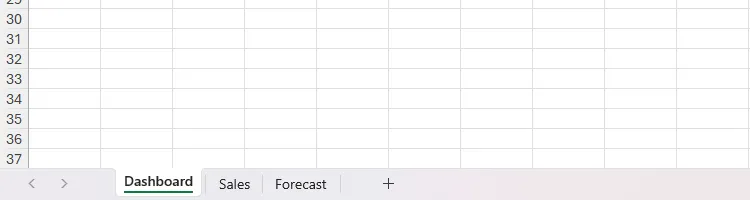 Workbook Excel với các sheet đã được đổi tên thành Dashboard, Sales và Forecast giúp người dùng dễ dàng định vị thông tin.
Workbook Excel với các sheet đã được đổi tên thành Dashboard, Sales và Forecast giúp người dùng dễ dàng định vị thông tin.
Hỗ Trợ Tiếp Cận và Tối Ưu Trải Nghiệm Người Dùng
Một lý do quan trọng khác để đổi tên tab sheet là để hỗ trợ người dùng khiếm thị hoặc mắc các chứng khó đọc nhất định. Các công cụ đọc màn hình (screen reader) sẽ đọc tên các sheet để giúp họ điều hướng trong workbook. Một cái tên mô tả rõ ràng sẽ giúp những người này dễ dàng hiểu cấu trúc và tìm kiếm thông tin.
Để nâng cao hơn nữa khả năng tiếp cận và tối ưu hóa tệp, bạn nên xóa bỏ bất kỳ sheet trống nào. Việc này không chỉ giúp người dùng đọc màn hình hiểu rõ hơn về cấu trúc workbook mà còn giúp giảm kích thước tệp, từ đó đảm bảo bảng tính Excel của bạn chạy mượt mà và hiệu quả hơn.
Cải Thiện Khả Năng Đọc và Khắc Phục Lỗi Công Thức
Khi các tab sheet được đổi tên, các công thức tham chiếu ô trong các sheet khác sẽ trở nên dễ hiểu hơn rất nhiều. Ví dụ, công thức ='Doanh số'!A1 sẽ dễ đọc và dễ nắm bắt ý nghĩa hơn nhiều so với ='Sheet1'!A1.
Tương tự, nếu có lỗi xảy ra trong một phép tính liên sheet, bạn sẽ có nhiều khả năng khắc phục sự cố và chẩn đoán vấn đề nếu các sheet được đặt tên rõ ràng, giúp tiết kiệm thời gian và công sức trong quá trình kiểm tra và sửa lỗi.
Hướng Dẫn Chi Tiết Cách Đổi Tên Sheet Trong Excel
Có ba cách đơn giản để đổi tên các sheet trong Microsoft Excel, cho phép bạn chọn phương pháp phù hợp nhất với thói quen làm việc của mình:
Cách 1: Nhấp Đúp Vào Tên Sheet
Đây là cách nhanh nhất và dễ dàng nhất để đổi tên sheet. Bạn chỉ cần thực hiện theo các bước sau:
- Di chuyển con trỏ chuột đến tab sheet mà bạn muốn đổi tên (ví dụ: Sheet1).
- Nhấp đúp chuột vào tên tab đó. Tên hiện tại sẽ được chọn.
- Nhập tên mới phù hợp.
- Nhấn Enter để hoàn tất.
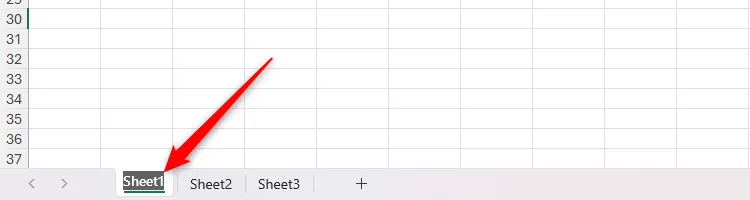 Nhấp đúp vào tên tab Sheet1 để chọn và bắt đầu quá trình đổi tên sheet trong Excel.
Nhấp đúp vào tên tab Sheet1 để chọn và bắt đầu quá trình đổi tên sheet trong Excel.
Cách 2: Sử Dụng Phím Tắt Excel
Đối với những người dùng thành thạo phím tắt, Excel cũng cung cấp một chuỗi phím tắt tiện lợi để đổi tên sheet:
- Sử dụng phím tắt
Ctrl + Page DownhoặcCtrl + Page Upđể di chuyển đến tab sheet mong muốn (tiếp theo hoặc trước đó). - Khi đã ở tab cần đổi tên, nhấn tổ hợp phím
Alt > H > O > R(theo thứ tự: Alt, sau đó thả ra và nhấn H, sau đó thả ra và nhấn O, sau đó thả ra và nhấn R). Thao tác này sẽ kích hoạt chế độ đổi tên cho tab sheet đang hoạt động. - Nhập tên mới và nhấn Enter.
Cách 3: Sử Dụng Menu Chuột Phải
Cách này cung cấp nhiều tùy chọn quản lý sheet hơn ngoài việc đổi tên:
- Nhấp chuột phải vào tab sheet mà bạn muốn đổi tên.
- Một menu ngữ cảnh sẽ xuất hiện. Chọn tùy chọn “Rename” (Đổi tên).
- Nhập tên mới cho sheet.
- Nhấn Enter.
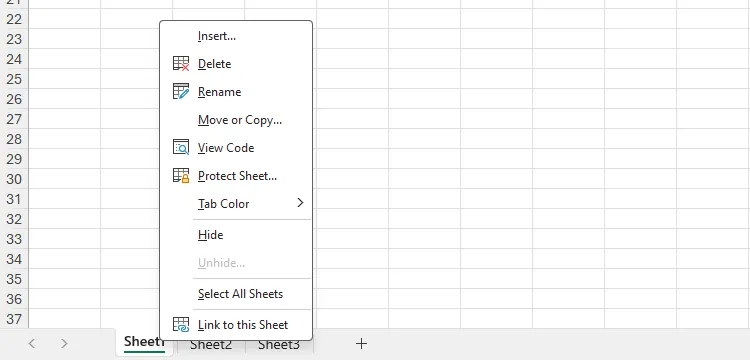 Menu chuột phải trên tab sheet trong Excel mở rộng, hiển thị tùy chọn Rename cùng các lựa chọn khác để quản lý sheet.
Menu chuột phải trên tab sheet trong Excel mở rộng, hiển thị tùy chọn Rename cùng các lựa chọn khác để quản lý sheet.
Từ menu chuột phải, bạn cũng có thể thực hiện các hành động khác như xóa sheet, ẩn sheet hoặc thậm chí đổi màu tab sheet để tăng cường sự phân biệt giữa các sheet trong workbook.
Quy Tắc và Mẹo Khi Đặt Tên Sheet Trong Excel
Khi đổi tên một sheet trong Excel, hãy ghi nhớ các quy tắc và mẹo sau để đảm bảo tên sheet vừa hợp lệ vừa hiệu quả:
- Tên không được để trống: Mỗi tab sheet phải có một tên.
- Tên phải là duy nhất: Mỗi tên sheet trong cùng một workbook phải là duy nhất. Excel không phân biệt chữ hoa và chữ thường trong tên sheet (ví dụ, “BaoCao” và “baocao” sẽ được coi là trùng lặp).
- Tránh các ký tự đặc biệt: Tên sheet không được chứa các ký tự đặc biệt như gạch chéo (
/), gạch chéo ngược (), dấu hỏi chấm (?), dấu hoa thị (*), dấu hai chấm (:), dấu ngoặc vuông mở ([) và dấu ngoặc vuông đóng (]). Nếu bạn muốn sử dụng định dạng ngày tháng rút gọn, hãy dùng dấu gạch ngang (ví dụ:2025-11-04). - Không bắt đầu hoặc kết thúc bằng dấu nháy đơn: Tên sheet không được bắt đầu hoặc kết thúc bằng dấu nháy đơn (
'). - Từ khóa dành riêng: Một sheet không thể được đặt tên là “History”, vì đây là một từ khóa dành riêng mà Excel sử dụng để theo dõi các thay đổi của workbook.
- Ngắn gọn nhưng rõ ràng: Cố gắng cân bằng giữa sự ngắn gọn và sự rõ ràng. Tên sheet nên mô tả chính xác nội dung mà không quá dài dòng hoặc phức tạp.
- Sử dụng dấu gạch dưới (
_) thay khoảng trắng: Nếu tên sheet của bạn có nhiều hơn một từ, hãy cân nhắc sử dụng dấu gạch dưới (_) để phân tách các từ thay vì khoảng trắng. Điều này giúp các công thức tham chiếu đến tên sheet dễ đọc hơn, vì bạn có thể thấy rõ các từ được liên kết với nhau (ví dụ:Doanh_So_Thang_1). - Viết hoa chữ cái đầu: Để tăng tính chuyên nghiệp và rõ ràng cho tên sheet, hãy bắt đầu mỗi từ bằng một chữ cái viết hoa.
Ngoài việc đặt tên các tab sheet để cải thiện điều hướng và tổ chức, hãy đảm bảo rằng bạn cũng đặt tên cho bất kỳ bảng nào mà các sheet chứa. Thực hiện bước bổ sung này sẽ hỗ trợ hơn nữa việc điều hướng workbook và làm cho các công thức tham chiếu bảng dễ hiểu và phân tích hơn.
Kết Luận
Việc đổi tên các sheet trong Excel không chỉ là một thao tác đơn giản mà còn là một kỹ năng quan trọng giúp bạn tổ chức dữ liệu hiệu quả, nâng cao khả năng điều hướng trong các workbook phức tạp và cải thiện đáng kể trải nghiệm làm việc. Bằng cách áp dụng các lợi ích đã được trình bày và tuân thủ các quy tắc đặt tên, bạn có thể biến các tệp Excel từ một tập hợp các “Sheet1” khó hiểu thành một hệ thống dữ liệu rõ ràng, dễ quản lý và dễ dàng truy cập.
Hãy áp dụng ngay các mẹo và hướng dẫn này để tối ưu hóa cách bạn làm việc với Excel, từ đó nâng cao năng suất và hiệu quả công việc của mình. Đừng ngần ngại chia sẻ kinh nghiệm và các mẹo quản lý Excel của riêng bạn trong phần bình luận bên dưới!


